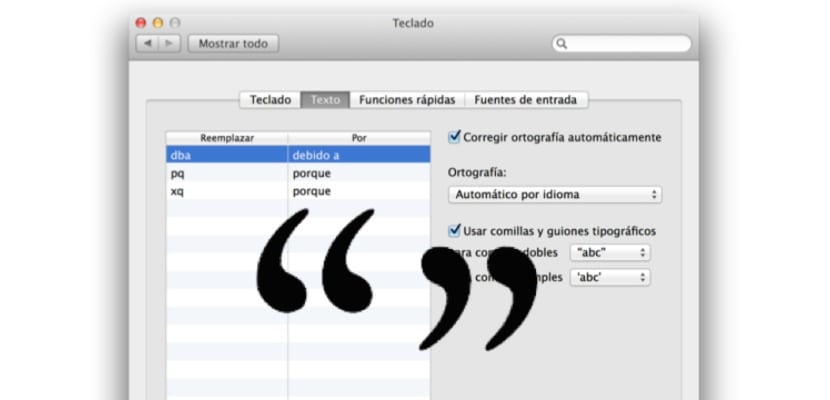
이것은 OS X가 꽤 오랫동안 가지고있는 가장 유용한 기능 중 하나이지만, 시스템 자체가 하이픈에 대한 단일 또는 이중 하이픈에 대한 큰 따옴표를 자동으로 변경하면 생산성보다 더 성가신 시간이 올 수 있습니다. 긴.
따라서 기본적으로 활성화 된이 기능이 도움이되지 않는 경우 몇 단계만으로 쉽게 비활성화 할 수 있습니다. 키보드 단축키를 통해 수동으로 사용하는 방법도 살펴 보겠습니다.
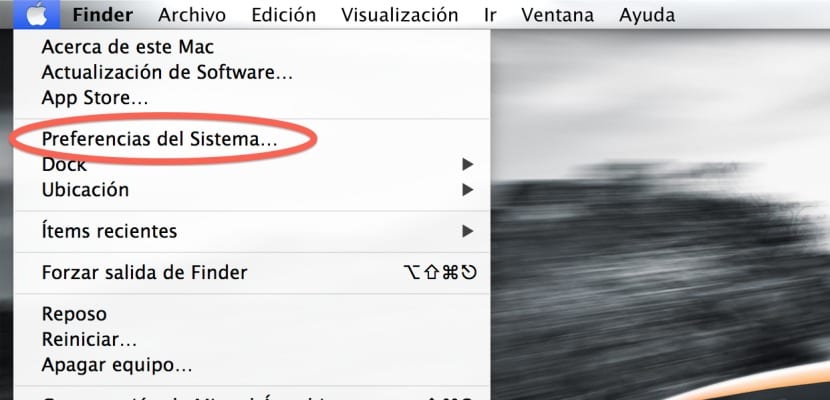
시스템 환경 설정에서 제공하는 옵션 내에서 키보드 옵션으로 이동해야합니다.

키보드에있을 때 텍스트 탭으로 이동하여 "인용 부호 및 타이포그래피 하이픈 사용"에서 선택 항목을 제거하면 시스템이 배치시기와 방법을 다시 결정하지 않습니다.

어쨌든 우리는 원하는 따옴표 유형을 선택하기 위해 다른 키보드 단축키를 사용하여 원할 때마다 다시 활성화 할 수 있습니다. 따라서 Option 키와 괄호를 사용하여 인용 부호의 시작 또는 끝으로 이중 '곱슬'따옴표를 열 수 있습니다. 다음 예제는 모든 버전에 유효합니다.
- ALT + 8 키 : 둥근 큰 따옴표 열기
- ALT + 키 9 : 둥근 큰 따옴표 닫기
- SHIFT + ALT + 키 8 : 둥근 작은 따옴표 열기
- SHIFT + ALT + 키 9 : 둥근 작은 따옴표 닫기
- Shift + 키 2 : 큰 따옴표
보시다시피 동일한 결과를 제공 할 수있는 몇 가지 조합이 있지만 텍스트에 포함 할시기를 결정하는 사람이 될 것이며 여러 번 수정해야하는 시스템이 아니라는 점이 다릅니다. .
추가 정보 - 이미지 캡처에서 사용 가능한 옵션